win10开启远程桌面开启的方法
我们都知道win10系统的远程桌面给我们呢的操作应用提供了很大的便利,例如对方的电脑系统出现了故障,就可以通过远程控制去帮助他,那么怎么开启远程桌面呢?今天给大家讲解一下 win10如何开启远程桌面连接 ?win10开启远程桌面开启的方法,希望可以帮助到有需要的朋友们。
以下是设置win10系统远程桌面连接的步骤:

1、在在Win10系统里,点击开始菜单图标,再点击所有应用,如下图所示:
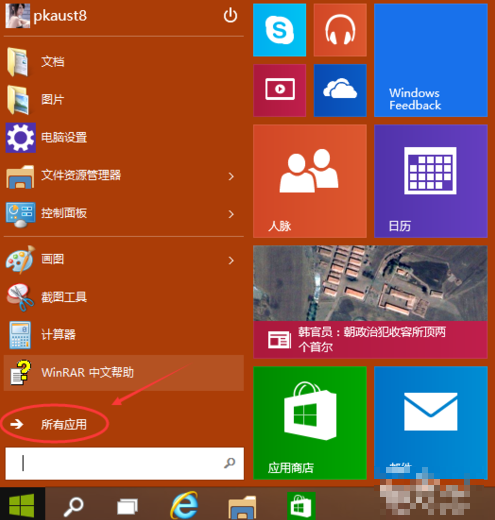
2、点击所有应用里的Windows 附件,如下图所示:
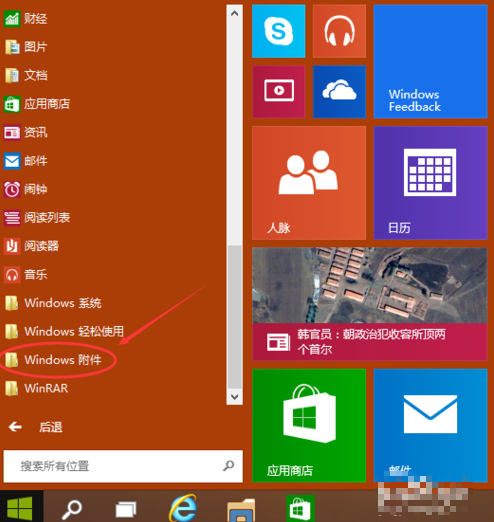
3、在Windows 附件下面就可以看到远程桌面连接,点击远程桌面就可以打开,如下图所示:
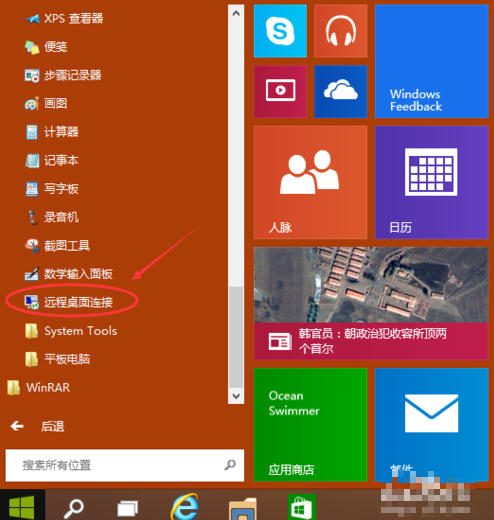
4、点击后出现打开远程桌面,如下图所示:
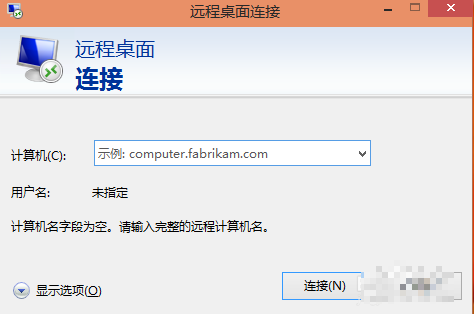
[!--empirenews.page--]
5、点击显示选项按钮,如下图所示:
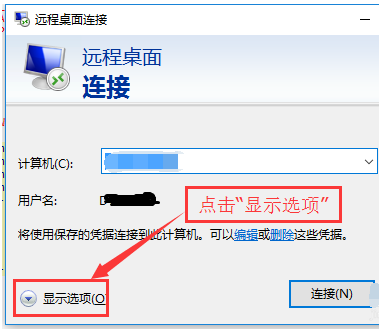
6、输入远程计算机的IP地址,以及远程计算机的登录用户名。然后点击连接按钮,如下图所示:
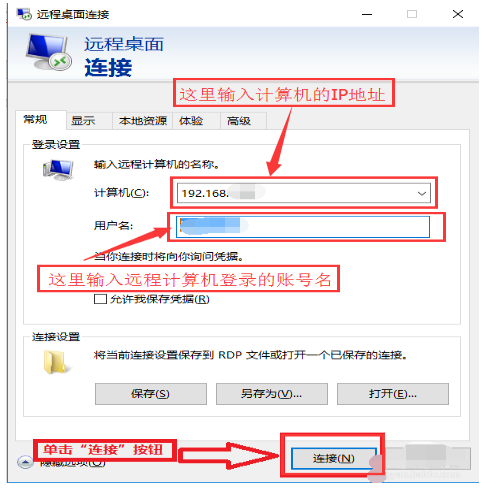
7、在弹出的对话框中,输入密码后,点击确定,如下图所示:
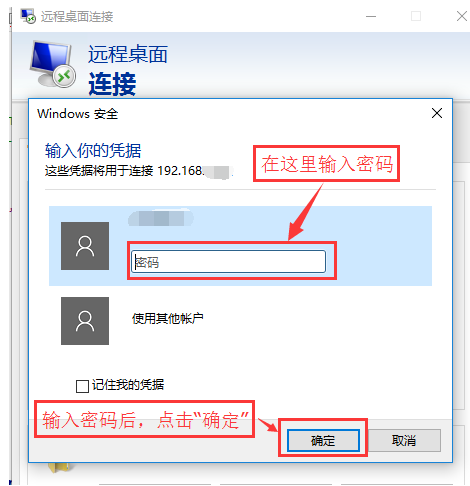
8、已经成功连接到远程计算机。如下图所示:
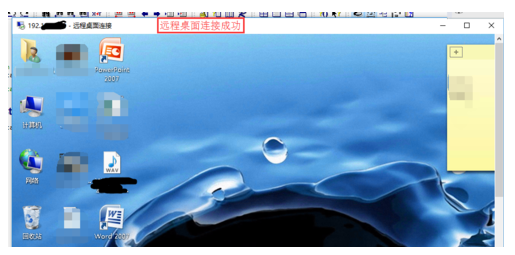
以上就是设置win10系统远程桌面连接的步骤。大家有什么疑问或是建议,欢迎在评论区内留言交流。想要了解更多信息,请关注我们系统天地!









